Najbolji Mac Cleaner softver
Zašto biste nam trebali vjerovati
 Zovem se JP i osnivač sam SoftwareHow-a. Vjerojatno ste provjerili otprilike stranicu ili možda neke savjete, vodiče i recenzije koje sam napisao. Dakle, ovdje se neću previše uvoditi. Ja sam Appleov obožavatelj koji posjeduje stari MacBook Pro sredinom 2012. godine. Obožavam istraživati novu tehnologiju i smišljati što ona može ponuditi da nam olakša život, pogotovo kada je riječ o produktivnosti i još posla.
Zovem se JP i osnivač sam SoftwareHow-a. Vjerojatno ste provjerili otprilike stranicu ili možda neke savjete, vodiče i recenzije koje sam napisao. Dakle, ovdje se neću previše uvoditi. Ja sam Appleov obožavatelj koji posjeduje stari MacBook Pro sredinom 2012. godine. Obožavam istraživati novu tehnologiju i smišljati što ona može ponuditi da nam olakša život, pogotovo kada je riječ o produktivnosti i još posla.
Jedan od problema s kojim sam često imao MacBook je taj da se tvrdi disk brzo napuni i morao sam prenijeti važne datoteke na drugi disk (zapravo upravo to učinio s mojim vanjskim Seagateom), očistiti nepotrebne datoteke i prenijeti sve leđa. Da budem iskren, mrzim to raditi. To je dosadno i dugotrajno.
Postoji li bolji način za rješavanje ovog problema? Srećom, da. Ako ste ikada koristili Windows PC, vjerojatno znate da postoje alati za održavanje računala poput CCleaner ili drugih sredstava za čišćenje registra. Za razliku od računala, Macovi nemaju registre i stoga ne trebaju programe čišćenja registra. Ali postoje mnoge divne aplikacije koje vam pomažu da povratite skladišni prostor čisteći neiskorištene ili nepotrebne stvari. Nazivamo ih Mac čistačima.
Moj suigrač Adrian i ja osobno smo koristili i testirali pregršt Mac čistijih aplikacija. Neki su besplatni (CCleaner, OnyX itd.), Dok drugi nisu (CleanMyMac, DaisyDisk, Drive Genius, itd.). Ovisno o vašim specifičnim potrebama i osobnim preferencijama, najbolja aplikacija za čišćenje Mac računala za vas može varirati. U stvari, možda nećete trebati uopće upotrebljavati aplikaciju za čišćenje ako ste korisnik Mac računala. U svakom slučaju, možete pročitati više o našim razlozima zašto u nastavku.
Čišćenje "Hypea" i mit o Mac računalu
Ispod je nekoliko tvrdnji i zabluda o čišćenju Maca.
1. Vaš se Mac vremenom „zaprlja“.
To je općenita zabluda među novim korisnicima Mac računala koji prelaze s računala. Korisnici sustava Windows navikli su pokrenuti program za čišćenje registra zbog nagomilanih predmemorija web preglednika i datoteka bezvrijednih datoteka, što vodi ka uvjerenju da je vaše računalo prljavo. Važno je razumjeti da macOS nije Windows. Dva operativna sustava ne bi se trebala gledati na isti način. Općenito, Macovi ne trebaju istu razinu održavanja sustava zahvaljujući svojoj Unix baštini. Ovdje možete saznati više o temi.
2. Čišćenje macOS sustava ubrzat će vaš Mac uređaj.
Vjerojatno ste naišli na neke marketinške parole u kojima programeri aplikacija tvrde da njihovi programi ubrzavaju vaš Mac, povećavaju vaš Mac performanse itd. Obično su pogrešni jer nema istraživanja koja direktno dokazuje da čišćenje Mac sustava može pomoći da se ubrza, iako HDD Macs-temeljeni na računalima mogu se malo povećati performanse od defragmentacije. Ako vaš Mac ima ugrađeni SSD, ne morate se defraggirati. Također, u Mac zajednici postoji opći konsenzus da biste trebali zadržati najmanje 10% (neki kažu 20%) slobodnog prostora na disku kako bi vaš uređaj nesmetano radio.
3. Ne možete ručno čistiti macOS, morate koristiti aplikaciju.
Ovo je lažna izjava koju neki oglašivači iskorištavaju da bi pomogli u prodaji svojih plaćenih proizvoda. Istina je da postoji mnogo načina da ručno očistite svoj Mac bez korištenja uslužnih programa ili aplikacija. Na primjer, svi web-preglednici (npr. Safari, Chrome, Firefox itd.) Omogućuju vam da očistite predmemoriju, povijest pregledavanja i neiskorištena proširenja. Appleov macOS također olakšava onemogućavanje aplikacija za pokretanje u stavkama za prijavu (putem postavki sustava> Korisnici i grupe ), a većinu aplikacija možete deinstalirati jednostavnim povlačenjem i ispuštanjem praznog smeća. Vidite, sve ove zadatke možete obaviti ručno bez upotrebe aplikacija drugih proizvođača.
Tko bi trebao dobiti aplikaciju Mac Cleaner
Glavna vrijednost Mac aplikacije za čišćenje jest da treba povratiti prostor za pohranu, a pritom trošiti malo vremena na to. Stoga razmislite o upotrebi aplikacije za čišćenje u sljedećim situacijama:
- Ako na vašem Mac računalu nema slobodnog prostora, pogotovo ako dobijete upozorenje "Vaš disk je gotovo pun".
- Relativno ste novi za macOS i neudobno rukovanje tehničkim stvarima, mada definitivno možete naučiti kako se sami riješiti stvari.
- Znate kako ručno očistiti Mac, ali nije vrijedno vašeg vremena.
Vjerojatno nećete imati koristi od Mac čistije aplikacije ako koristite stari Mac i radi super sporo, nastavlja se smrzavati ili imate općih problema s performansama. Bilo bi vam bolje da jednostavno nadogradite računalo.
Primjer: Nalazim se MacBook Pro sredinom 2012. godine. Prošle godine uspio sam zamijeniti unutarnji HDD (Hitachi pogon tvrdog diska) novim solid-state pogonom tvrtke Crucial, a povećanje performansi bilo je apsolutno ludo. U početku mi je stroju trebalo najmanje 30 sekundi da se potpuno pokrene. Sada mu treba samo desetak sekundi. Uz to, mnogo je tiše zahvaljujući prednostima koje SSD imaju nad HDD-ovima.
Također, ako ste fotograf ili videograf koji redovito koristi stari Mac (prije 2012.) za teške uređivanje fotografija / videozapisa, razmislite o dodavanju dodatne RAM memorije jer će to povećati sposobnost vašeg Maca za obradu zahtjeva i izbjegavanje problema sa zamrznutim aplikacijama., Postoji mnogo drugih mogućih razloga zašto se Mac može pokrenuti polako. Pogledajte ovu infografiku za više detalja.
Kako smo birali i testirali
Teško je usporediti različite proizvode s istim kriterijima. Ovih dana programeri aplikacija razumiju kako se nadmetati tako što razlikuju svoje proizvode po aspektima poput značajki, cijena i podrške. Ovdje se izričemo da je cilj provođenja ovog pregleda i usporedbe pomoći našim čitateljima da donose mudrije odluke i pronađu svoje željene aplikacije za čistije Mac. Ni na koji način ne želimo rangirati te proizvode.
Također, testirali smo i koristili svaki od programa. S nekim od njih kontaktirali smo i tim za podršku programera za pitanja vezana uz proizvod. Pri tome nastojimo u potpunosti razumjeti što aplikacija može ponuditi i procijeniti kvalitetu podrške svog razvojnog programera. Ispod su ključne točke koje smo pogledali prilikom procjene ovih aplikacija:
1. Glavne funkcije aplikacije moraju uključivati čišćenje.
Vaš je cilj osloboditi prostor za vaš Mac, a ne instalirati niz uslužnih programa drugih proizvođača koji troše više prostora za pohranu. U idealnom slučaju najbolja aplikacija za čišćenje čistije fokus, što znači da bi ona trebala biti cilj da pomogne korisnicima u uklanjanju nepotrebnih datoteka i aplikacija. Razumijemo da je u stvarnosti teško pronaći aplikacije koje nude potpuno iste značajke bez razlike. Stoga malo proširujemo razinu razmatranja. Sve dok je jedno od glavnih značajki aplikacije čišćenje, postavili smo ga na test.
2. Koliko učinkovito aplikacija čisti vaš Mac?
Kada je riječ o pregledu dijela softvera na SoftwareHow-u, primarni faktor koji uvijek ocjenjujemo je učinkovitost. To je važno jer aplikacije trebaju učiniti ono što tvrde da nude: Potražite pristojnu količinu prostora na disku čišćenjem od smeća sustava, prepoznavanjem i brisanjem beskorisnih stavki poput starih sigurnosnih kopija iOS-a, pronalaženjem dupliciranih ili sličnih fotografija, deinstaliranjem aplikacija trećih strana i njihovih ostataka, itd
3. Je li aplikacija jednostavna za korištenje?
Softver je dizajniran za ljude, a očekujemo da će dobro razvijena aplikacija za čišćenje biti jednostavna za korištenje. To ne mora biti opremljeno maštovitim ili elegantnim korisničkim sučeljem (ako ga ima, to je definitivno bolje), ali značajke, navigacijski gumbi i tekstualne upute moraju biti jasne i lako razumljive. Također rušenje aplikacija ili oštećenje datoteka mogu biti neprihvatljivi ovisno o tome koliko jako šteti korisničkom iskustvu.
4. Koliko košta aplikacija?
Besplatne aplikacije su odlične, a ako rade posao, još su bolje. Ali vrijedi primijetiti da besplatna aplikacija nije nužno najbolja aplikacija. Proveli smo te preglede iz perspektive onoga što nude ove aplikacije - drugim riječima, prednosti koje nude, tj. Koliko prostora za pohranu oslobađaju na tvrdom disku vašeg računala. Općenito, plaćene aplikacije nude više nego besplatne aplikacije. Među onima koje se plaćaju, cijene također variraju. Na primjer, CleanMyMac košta 39, 95 USD po Mac-u (pretplata), dok iMobie MacClean košta 29, 95 USD po Mac-u, ali dolazi i sa 19, 95-godišnjim modelom pretplate. Kada je u pitanju procjena vrijedi li aplikacija za čišćenje Mac računala, često uzimamo u obzir i njezine značajke i cijenu.
5. Koliko je dobra usluga za korisnike programera?
Ako imate pitanja ili naiđete na bilo kakva tehnička pitanja vezana uz aplikaciju, najbolje je da se programeru može obratiti na nekoliko načina, poput e-pošte, live chat ili telefon. Ako imaju bazu znanja s FAQ-om i / ili aktivno moderiranim forumom, to je još bolje. Prema našem mišljenju, plaćene aplikacije za čišćenje obično nude kvalitetniju i pravovremenu korisničku podršku od besplatnih aplikacija. Ovo je nesretno, ali razumno, jer dodavanje novog kanala za podršku programeru znači dodatne troškove.
6. Je li aplikacija kompatibilna s najnovijom verzijom macOS-a?
Apple svake godine lansira novu veliku verziju macOS-a. Od ovog pisanja najnoviji je macOS 10, 15 Catalina. Većina korisnika Maca odlučit će ažurirati svoje strojeve na najnoviju verziju. Na primjer, moj suigrač Adrian i ja ažurirali smo Macove na Catalina (ovaj post možete pročitati za popis problema i ispravljanja performansi) i pronašli smo nekoliko aplikacija koje redovito koristimo. Srećom, nakon što sam ažurirao aplikacije na najnovije verzije, savršeno su funkcionirale. Stoga najbolja aplikacija za čišćenje Mac mora podržavati najnovije macOS. Idealno je ako pokriva i neke starije verzije macOS-a.
Pobjednici
Najbolji izbor: CleanMyMac X + Blizanci 2
 CleanMyMac X ima brojne alate za čišćenje koji pomažu u uklanjanju neželjenog sustava, dok Gemini 2 pokazuje svoju moć u otkrivanju i uklanjanju duplikata fotografija i datoteka.
CleanMyMac X ima brojne alate za čišćenje koji pomažu u uklanjanju neželjenog sustava, dok Gemini 2 pokazuje svoju moć u otkrivanju i uklanjanju duplikata fotografija i datoteka.
Obje aplikacije je razvila ista tvrtka MacPaw Inc. i izuzetno su jednostavne za korištenje. Da budem iskrena, jako sam željela da MacPaw integrira Geminijeve značajke u CleanMyMac. Poslao sam povratne informacije njihovim timima, ali čini se da to trenutno nemaju plan.
Zato preporučujem ovaj paket za čišćenje - možete dobiti i CleanMyMac i Bemini. Naravno, možete ih odabrati odvojeno. Preporučujem vam da isprobate probnu verziju, koja je besplatna, prije nego što se predate aplikaciji ili paketu.
Nabavite CleanMyMac i Blizance
Temeljito sam testirao gotovo sve značajke obje ove aplikacije. Naš detaljni pregled CleanMyMac-a i cjelovit pregled Geminija možete pročitati ovdje. Za kratko vrijeme istaknut ću nekoliko ključnih značajki koje mi se sviđaju i objasnit ću vam što one znače. Istaknut ću i stvari koje mi se ne sviđaju kako biste bolje shvatili da li je to za vas ili ne.
Novo ažuriranje : sljedeći snimci zaslona temelje se na CleanMyMac 3. MacPaw je nedavno objavio novu verziju pod nazivom CleanMyMac X, možete pročitati našu novu recenziju koju je napisao moj suigrač Adrian.
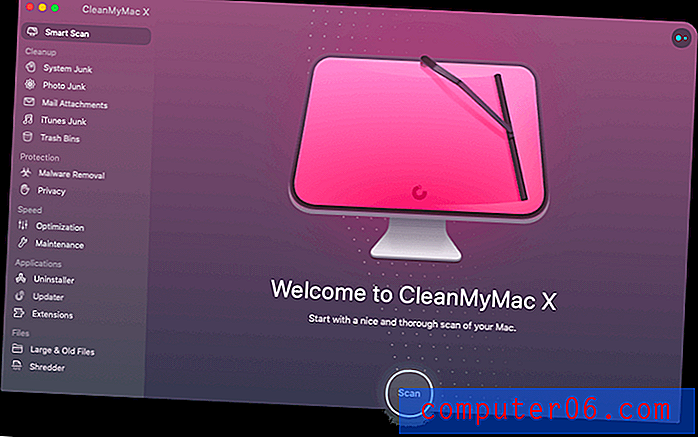
CleanMyMac sve se svodi na praktičnost, a značajka koja mi se najviše sviđa je Smart Cleanup koji možete vidjeti na gornjoj snimci zaslona. Prošla je manje od minute da aplikacija skenira moj Mac (koji ima pogon od 500 GB SSD-a) i pronašla je smeće od 5, 79 GB koje je sigurno ukloniti. Imajte na umu da redovno pokrećem aplikaciju, a posljednje skeniranje bilo je prije samo dva tjedna. Ako vam je prvi put da koristite ovu aplikaciju, vjerojatno ćete pronaći puno više smeća.
Drugo obilježje koje stvarno cijenim su velike i stare datoteke . Pronađeno je brzo skeniranje blizu 112 GB datoteka. CleanMyMac automatski ih svrstava u različite grupe, razvrstavajući ih po veličini od vrha do dna. Ovo mi je pomoglo jer ne moram trošiti vrijeme da bih ručno provjerio svaku mapu.
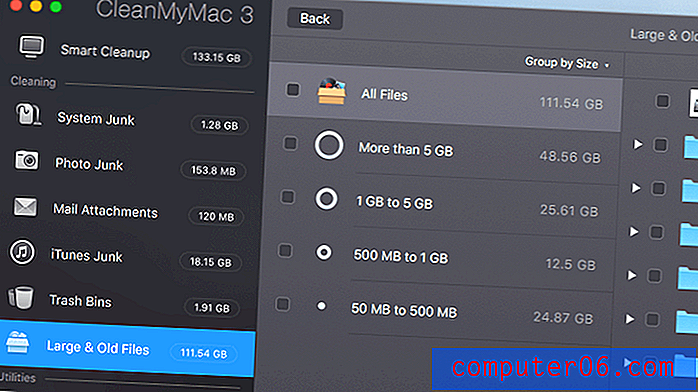
Ali obratite pažnju! Stara i velika datoteka ne znači da bi trebala biti izbrisana. Toplo vas savjetujem da pažljivo pregledate svaku stavku (klikom na ikone „Otkrij u Finderu“ i „Quick Look“ unutar aplikacije) prije nego što ih uklonite. Na primjer, na mom MacBook-u CleanMyMac je našao veliku diskovnu kopiju mojeg Lexar flash pogona pohranjenog u mapi Downloads. Datoteka je 32 GB, što je odmah privuklo moju pažnju.
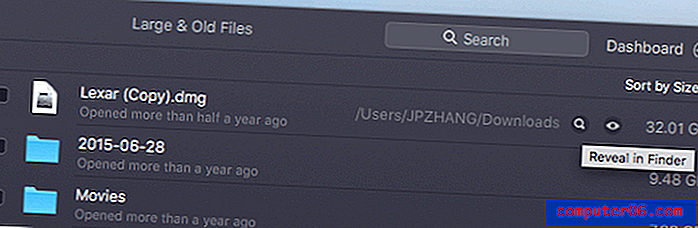
Nakon pregleda datoteku se pokazalo suvišnom jer sam sigurnosno kopiju svojih Lexar podataka snimio na vanjski tvrdi disk. Znači, znao sam da je u redu izbrisati. Nakon što sam odabrao ovu stavku i pritisnuo gumb "Ukloni", prikazan je CleanMyMac, "32, 01 GB uklonjen. Sada na vašem disku za pokretanje imate 257, 69 GB. " Boom ... kako je to cool?
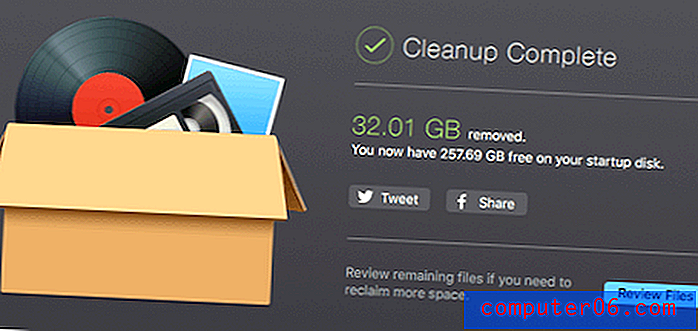
U odjeljku "Utilities" vidjet ćete nekoliko alata kao što su Deinstaliranje, Održavanje, Privatnost, Proširenja i Shredder. Te su značajke prilično same po sebi razumljive i mogu biti korisne za mnoge od vas. Međutim, nemojte ih koristiti često jer većinu tih zadataka možete dovršiti na druge načine koji su mi već poznati. Na primjer, možete onemogućiti aplikacije i usluge za pokretanje putem proširenja> stavke prijave .
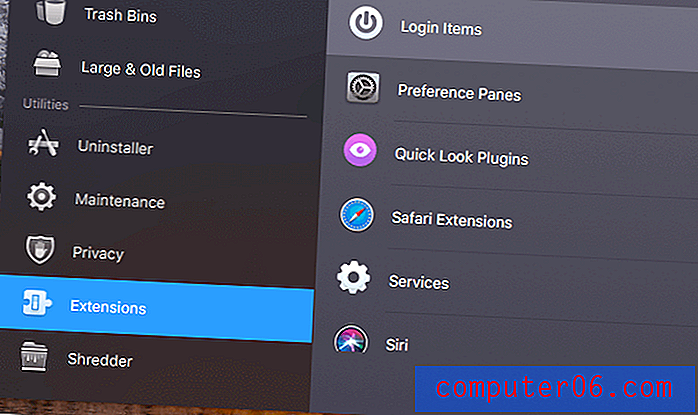
Postoji još nekoliko stvari o CleanMyMac-u za koje nisam obožavatelj. Na primjer, izbornik aplikacije dodaje se na popis za automatsko pokretanje jednom instaliran (mada ga možete onemogućiti u postavkama), a ponekad skeniranje uzrokuje brzo zagrijavanje mog Maca.
Sve u svemu, ta su pitanja podnošljiva u usporedbi s nevjerojatnom količinom vrijednosti koju pruža CleanMyMac. Kao što vidite, uspio sam povratiti oko 38 GB prostora za pohranu, a cijeli postupak trajao je manje od deset minuta. U tom pogledu, CleanMyMac ogromno štedi vrijeme, a zadržavanje toga na mojem Mac-u ne motri.
Zatim, imamo MacPaw Gemini 2, inteligentnu aplikaciju tražilaca duplikata.

Ovih je dana vaš Mac vjerojatno središte svega. To je mjesto za spremanje datoteka sigurnosnih kopija (ili sigurnosnih kopija, kao što kažu) i fotografija koje ste snimili na vašem iPhoneu ili digitalnom fotoaparatu itd. Škakljivi dio je da ti predmeti mogu zauzeti puno prostora na disku i rezultirati puno duplikata. To posebno može biti slučaj ako ste svoj Mac koristili duže vrijeme.
Ručna provjera i usporedba tih datoteka radi prepoznavanja duplikata nerealno je. Srećom, postoje nevjerojatne aplikacije poput Blizanca 2 pomoću kojih možete brzo pronaći i izbrisati duplicirane datoteke. Najbolji dio? Izuzetno je jednostavan za upotrebu. Najnovija inačica također je u potpunosti kompatibilna s macOS Catalina.
Na primjer, na Mac računalu sam odabrao slučajnu mapu i pustio je Blizanci da je skenira. U oko 30 sekundi pronašao je 654 MB sličnih datoteka i nekoliko točnih duplikata. Brz pregled pokazao je da su to uglavnom fotografije nedavno prenesene na moj Mac, a ja ih još nisam organizirao. Broj možda ne izgleda uzbudljivo - ali s obzirom da je ovo slučajni test, bio sam prilično zadovoljan rezultatima koje sam dobio.
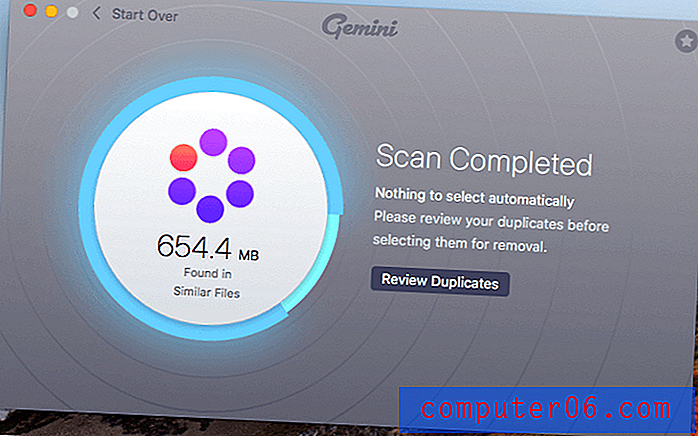
Prije toga testirao sam stariju verziju aplikacije i napisao recenziju na temelju svojih saznanja. To je bilo prije nešto više od pola godine. Na mom je MacBooku pronašao gotovo 40 GB dupliciranih datoteka, a nakon samo nekoliko minuta završio sam s uklanjanjem 10 GB. Blizanci 2 mogu se kupiti u Mac App Storeu po cijeni od 19, 99 USD, no preporučujem vam da ga nabavite sa službene web stranice MacPaw jer postoji besplatna probna verzija koju možete testirati prije nego što platite. Cijena na njihovoj web stranici je ista kao u App Storeu.
Novo ažuriranje: sada također možete dobiti Gemini od Setapp-a, usluge pretplate na Mac aplikaciju koja nudi besplatnu probnu verziju od 7 dana i uključuje pristup nekoliko stotina plaćenih aplikacija, uključujući CleanMyMac i Gemini. Pročitajte našu detaljnu recenziju Setappa za više.
Podrška i za CleanMyMac i za Blizance također je nevjerojatna. MacPaw, programer ovih aplikacija, nudi brojne načine preuzimanja upita korisnika, uključujući e-poštu, telefonske pozive i kanale društvenih medija. Najaktivniji su na Twitteru.
Također sjajno: Drive Genius
Ako ste spremni platiti malo više za Mac čistač kako biste dobili poboljšanu sigurnost i optimizaciju, Drive Genius 5 iz Prosoft Inženjeringa je alat za pobjedu.
Aplikacija uključuje sve značajke koje čistija aplikacija može ponuditi, plus dodatnu zaštitu od virusa i zlonamjernog softvera koji pomaže u zaštiti ulaganja od bilo kakvih prijetnji.
Najbolji dio? Drive Genius također koriste i preporučuju tehnici geeksi u Apple Genius Baru.
$ 79 od Prosoxa (jednokratna naknada)
Dobijaju li i Maci viruse? Odgovor je da, čak i ako Apple kaže drugačije (pogledajte ovaj stari reklamni oglas tvrtke Apple). Možete pročitati o nekoliko primjera zlonamjernog softvera Mac sastavljenog u Macworldu. U članku se također spominje da je došlo do povećanja 230% zlonamjernog softvera u 2017. i da softver prevare dolazi u Mac App Store - jednom malom problemu, posebno u usporedbi s računalima.
Prije samo nekoliko tjedana, odlučio sam ažurirati svoj MacBook Pro na najnoviju 10, 13 Sierra, samo da bih otkrio da je širom svijeta prijavljena velika ranjivost: Hakeri su mogli izvući tekstualne lozinke iz Keychaina. Više detalja možete pročitati u ovom postu o 9to5mac. Iako je Apple brzo odgovorio na ovo pitanje i pokrenuo dopunsko ažuriranje za High Sierra, njihova se nekad neprobojna reputacija tek treba oporaviti.
Drive Genius izvorno je razvijen kako bi vaš tvrdi disk Mac bio čist i siguran od grešaka na disku. Najnovije izdanje, 5, dodalo je sveobuhvatnu značajku pod nazivom Malware Scan, dio automatiziranog uslužnog programa DrivePulse koji nadgleda vaš Mac zbog potencijalnih problema i virusa. Na njegovom glavnom zaslonu možete saznati što aplikacija nudi. Cijelu našu recenziju Drive Genius-a možete pročitati i ovdje.

Da biste očistili i ubrzali svoj Mac, Drive Genius nudi nekoliko alata. Prvi bih htio istaknuti „Pronađi kopiju“. Prilično je sličan Gemini 2, koji vam omogućuje pronalaženje dupliciranih datoteka i uklanjanje istih kako biste oslobodili prostor na disku. Uslužni program "Pronađi velike datoteke" sličan je funkciji "Velike i stare datoteke" CleanMyMac-a, koja je samorazumljiva. Još jedna značajka koju želim spomenuti je "Defragmentacija" koja defragmentacijom čini datoteke pohranjene na vašem Mac tvrdom disku (samo na tvrdom disku). To može biti korisno povećanje brzine, kao što je moj suigrač Adrian Try istaknuo u svojim recenzijama.
Tim za korisničku podršku tvrtke Prosoft Engineering nudi podršku putem telefona i e-pošte (od ponedjeljka do petka, 7:00 do 17:00, PST). Također imaju puno korisne dokumentacije za pomoć korisnicima kako naučiti kako pravilno nositi Drive Genius i rješavati probleme povezane sa macOS-om. Najnovija inačica pogona Genius potpuno je kompatibilna macOS 10.10 Yosemite ili novija verzija, uključujući Catalinu.
Časno spominjanje: Parallels Toolbox
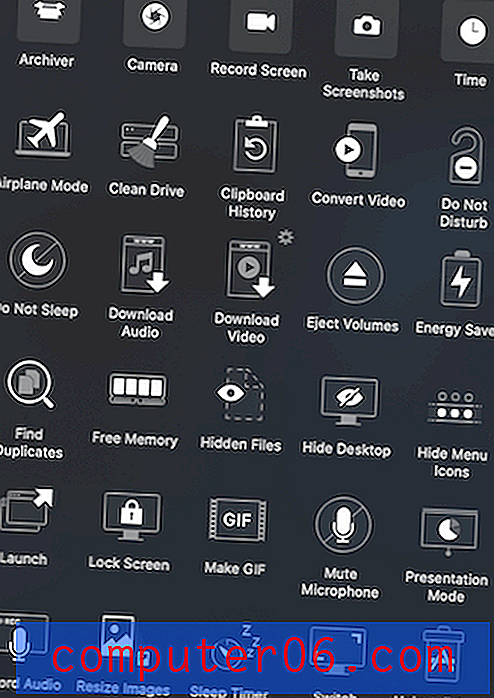
Parallels Toolbox for Mac proizvod je koji je razvila Parallels Inc., tvrtka koja je najpoznatija po svom softveru za virtualne uređaje - Parallels Desktop. Ovaj je alatni alat privukao moju pažnju dok sam pregledavao njihovu službenu web stranicu i ustanovio da aplikacija nudi puno više mogućnosti od većine konkurencije i odmah sam osjetio ambiciju programera aplikacije. Ovo je dobra stvar za korisnike Mac-a jer imamo još jedan dobar alat za čišćenje "sve u jednom", iako Clean Drive Drive Parallels Toolbox još uvijek ima prostora za poboljšanja u usporedbi s onim CleanMyMac-a.
Aplikacija je zapravo sve u jednom rješenje s preko 30 alata izgrađenih za macOS. Jedan od alata, Clean Drive, može otkriti i očistiti 9 vrsta datoteka: datoteke dnevnika, datoteke cachea, smeće, podatke preglednika, predmemoriju pošte, mobilne aplikacije, iTunes privremene datoteke, sigurnosne kopije uređaja iOS i stare nadogradnje.
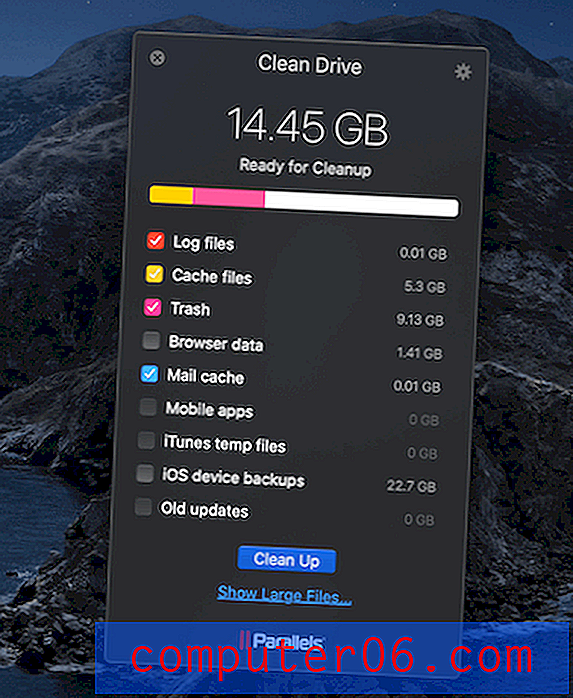
Postupak skeniranja datoteka vrlo je brz i u samo nekoliko sekundi aplikacija je pronašla 14, 45 GB datoteke koje su sigurne za uklanjanje. Tijekom testa također sam primijetio da aplikacija ima ovaj alat nazvan Find Duplicates, koji vam omogućuje masovno odabir više duplikata za bolju zastupljenost ukupne veličine.
Parallels Toolbox nudi besplatnu probnu verziju od 7 dana bez funkcionalnih ograničenja. Nakon završetka besplatne probne verzije, trebate plaćati 19, 99 USD godišnje kako biste imali potpuni pristup svim alatima.
Nabavite Parallels Toolbox za Mac
Tražite li više alternativa? Čitajte dalje jer sam pronašao i nekoliko drugih dobrih Mac programa za čišćenje.
Natjecanje i usporedba
MacClean
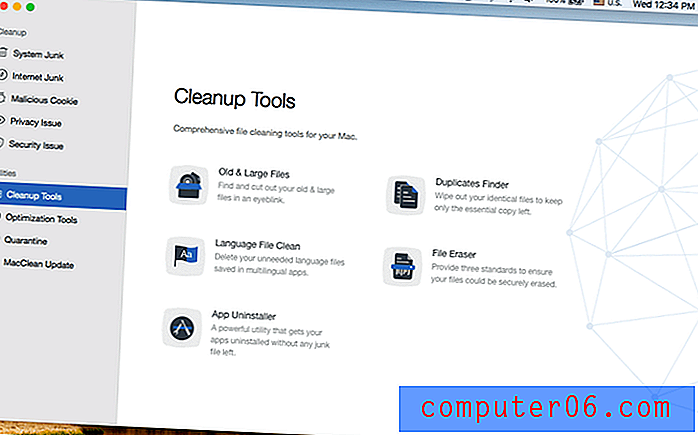
Kao i druge aplikacije za čišćenje, MacClean ima mnoštvo alata za posao kao što možete vidjeti s ove snimke zaslona.
iMobie MacClean želi biti sveobuhvatni paket za čišćenje Maca. Na prvi pogled, to je kombinacija CleanMyMac-a i Blizanca, ali još je moćnija jer aplikacija tvrdi da može očistiti zlonamjerne kolačiće i skenirati mape programa Applications i Downloads za Mac i pregledati potencijalne sigurnosne rizike. Aplikacija izgleda atraktivno i jednostavno za korištenje, kao što možete vidjeti s njezine glavne navigacijske ploče na lijevom dijelu glavnog sučelja.
Moj suigrač Adrian temeljito je pregledao MacClean i otkrio da je mogao osloboditi oko 35 GB prostora iz svog MacBook Air-a s SSD pogonom od 128 GB. Većina je skeniranja bila prilično brza, obično su završena u sekundi - vrlo korisno, kako je rekao Adrian. Međutim, aplikacija definitivno ima prostora za poboljšanja jer je Adrian naišao na nekoliko padova i nije uspio pronaći neke velike datoteke koje neko vrijeme nije koristio. U skladu s tim, MacClean vrijedi uzeti u obzir jer košta samo 29, 99 USD za osobnu licencu i 39, 99 USD za obiteljsku licencu (što vam omogućava instalaciju softvera na najviše pet Macova i ostvaruje vam prioritetnu podršku). Dali smo mu ocjenu od 4 zvjezdice u učinkovitosti i podršci (odgovarali su putem ulaznica putem e-pošte).
MacBooster
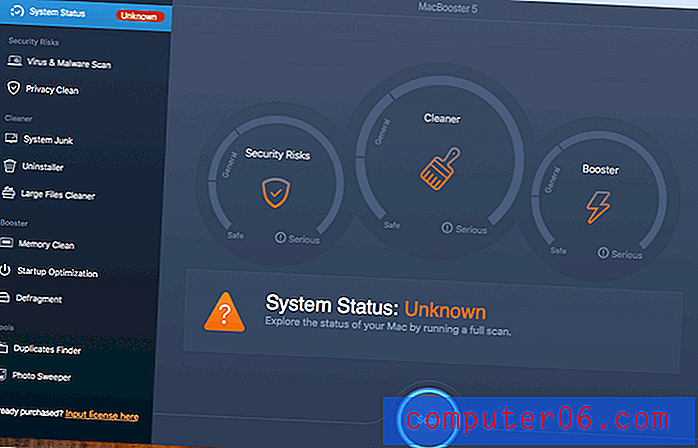
Glavno sučelje IObit MacBooster.
MacBooster je CleanMyMac s vratima i vratima oko vrata, iako je MacBooster dodao nekoliko značajki koje CleanMyMac ne nudi, uključujući Defragment, Finder duplikata i Photo Sweeper. Sve su te značajke kategorizirane u četiri glavna modula kao što možete vidjeti s gornjeg glavnog sučelja: Rizici sustava, Čistač, Pojačavač i Alati. Program izgleda atraktivno, s tri glavne nadzorne ploče jasno postavljene u sredini, nalik na nadzornu ploču automobila.
U odjeljku "Status sustava", brzo skeniranje pokazat će vam sve "poteškoće" na vašem Macu. Imajte na umu da ovdje koristim citat jer smatram da je IObit, proizvođač MacBoostera, malo previše ozbiljan u tome što korisnici vjeruju da su ta "pitanja" problemi koji zaslužuju pažnju. Na primjer, nakon što sam pomoću aplikacije za skeniranje Mac-a pronašao blizu deset tisuća problema, a moj je sustav označen kao "Opasno". Pomnijim pregledom otkrilo je da su većina tih pitanja bili podaci o privatnosti, npr. Kolačići, povijesti pregledavanja itd., Koje su zaostali u pregledniku Chrome. Ja to smatram lažnom prijavom. Međutim, sviđaju mi se značajke Duplicates Finder i Photo Sweeper, koje su prilično slične onome što nudi Gemini 2. Photo Sweeper je najkorisniji za one koji se koriste za sinkronizaciju fotografija na vašim mobilnim uređajima bez čišćenja; možete upotrebljavati ovu značajku za pronalaženje duplikata ili sličnih datoteka i njihovo sigurno uklanjanje. Ovo bi vam trebalo pomoći da oslobodite pristojnu količinu prostora za pohranu, s obzirom na to da su digitalna sredstva ovih dana veća.
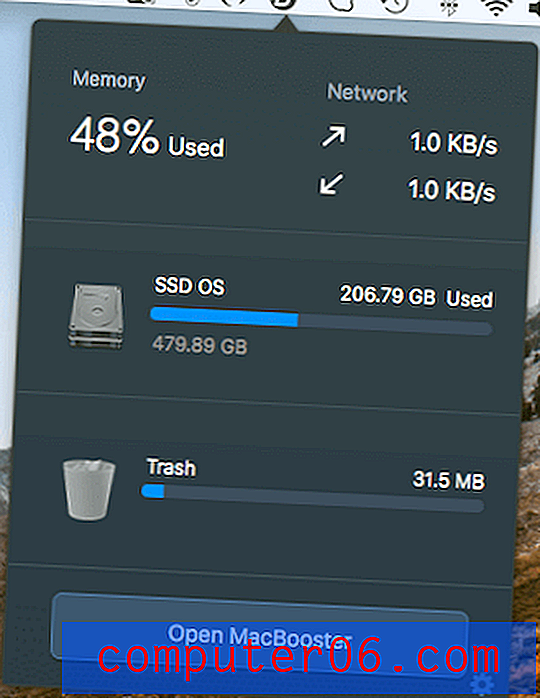
Slično kao u CleanMyMac izborniku koji se prikazuje kao prečac na traci izbornika, MacBooster Mini omogućuje vam i brzi pregled vašeg Maca, npr. Koliko je memorije potrošeno, brzina preuzimanja ili prenošenja mreže u stvarnom vremenu i kako mnogi GB mogu se koristiti za pohranu. Općenito, MacBooster je lijepa aplikacija koja ima za cilj očistiti i ubrzati Mac stroj. Njegove su karakteristike kombinacija onoga što CleanMyMac i Bemini nude, pa čak i nadilaze. No, izbor najboljeg softvera za čišćenje Mac-a nije samo igra usporedbe broja značajki. Osobno mi je draže korisničko iskustvo CleanMyMac-a i Blizanca i preporučujem ih jer su one lakše u prirodi, kao i način na koji MacPaw plasira svoje proizvode.
MacBooster košta 39, 95 dolara za Lite (1Mac), 59, 95 dolara za Standard (3 Maca) i 89, 95 dolara za Premium (5 Macs). IObit nudi podršku putem e-pošte i imaju aktivni forum posebno posvećen nadgledanju povratnih informacija korisnika.
DaisyDisk
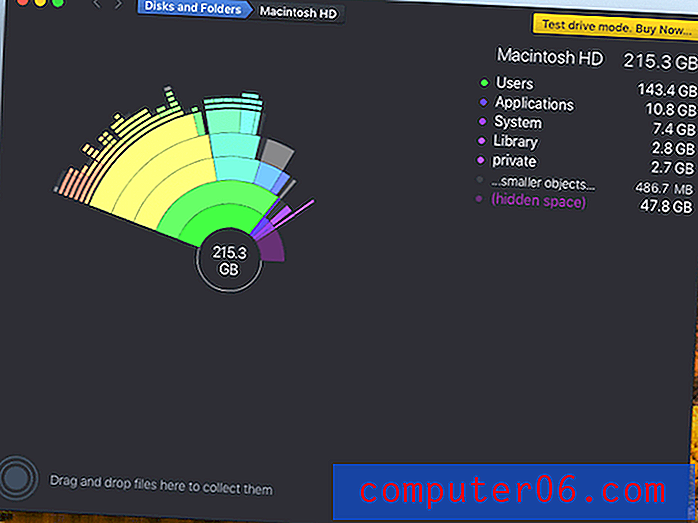
DaisyDisk je lijep, ali različit analizator prostora na disku koji vam omogućava da brzo pronađete ono što zauzima najviše prostora za pohranu na vašem Macu. Brzo skeniranje pokazalo mi je da je potrošeno 215 GB. Najsmješnije je što DaisyDisk prikazuje te datoteke u dijagramu sunčevog praska. Ako pokažete pokazivač iznad svakog bloka, treptat će i daljnji detalji datoteke u tom "bloku" pojavit će se. Zatim možete premjestiti nepotrebne datoteke u kolektor (koji se nalazi u donjem lijevom kutu) ili ih izravno povući tamo. Nažalost, brisanje datoteka ili aplikacija iz kolektora ograničeno je u besplatnoj probnoj verziji (kao što možete vidjeti iz ovog skočnog upozorenja). Trebat ćete kupiti licencu koja košta 9, 99 USD ili sa službene web stranice ili Mac App Store-a. Aplikaciju DaisyDisk pregledali su i pokrili 9to5mac, MacRumors i nekoliko drugih prestižnih časopisa. Posebno mi se svidio i cijenio dizajn aplikacije koji mi pruža drugačiji i cool osjećaj. Također je jeftin. Samo uštedite dvije šalice kave mjesečno i dobit ćete ovu prekrasnu aplikaciju - potpuno vrijednu.
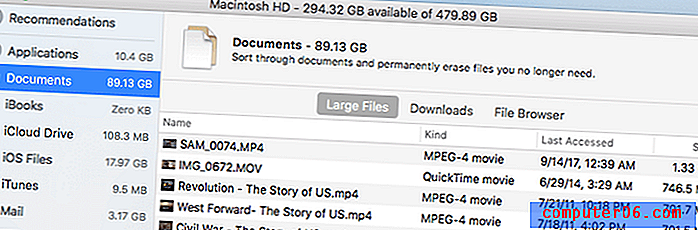
Međutim, želio bih napomenuti da Apple ima ugrađenu funkciju koja vam omogućava da napravite gotovo istu stvar. Kliknite na Appleov logotip u gornjem lijevom kutu, a zatim O ovom Mac računalu> Pohrana> Upravljanje, ovdje ćete dobiti detaljan pregled podataka o vašem sustavu za pohranu. Primjerice, kad odaberem Documents, macOS ih automatski sortira na temelju veličine (od velike do male). Tada mogu ukloniti one stare velike datoteke kako bih oslobodio malo prostora. Ako je to sve što želite učiniti, vjerojatno ne trebate kupiti DaisyDisk. Opet, to je plaćena aplikacija (9, 99 USD), a programer nudi podršku putem e-pošte.
MacFly Pro
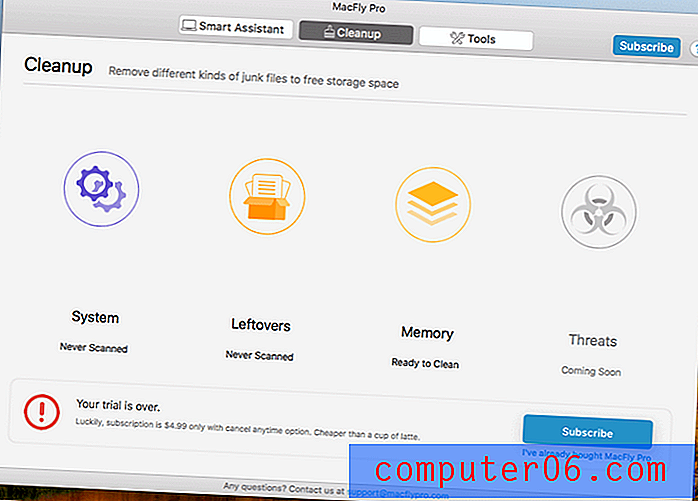
MacFly Pro novi je igrač na tržištu Mac aplikacija za čišćenje. U početku se pojavio na ProductHuntu prije otprilike tri mjeseca, nazivajući se "jednostavnim, a moćan alat za održavanje čistoće i bezvrijednog pogona vašeg Maca ... s čistim i intuitivnim sučeljem, bez iritantnih skočnih prozora ili nepotrebnih zahtjeva za dozvolama. ", Kao stvaralac, Tomasz Jesko, objavio je u raspravi. Instalirao sam i pokrenuo aplikaciju na svom Macu utemeljenom na visokoj Sierri bez ikakvih problema. Nakon brzog pretraživanja sustava, iznenadio sam se kada je aplikacija otkrila neželjene datoteke 2.69 GB na mom Mac računalu, dok je CleanMyMac mogao pronaći samo 1, 39 GB.
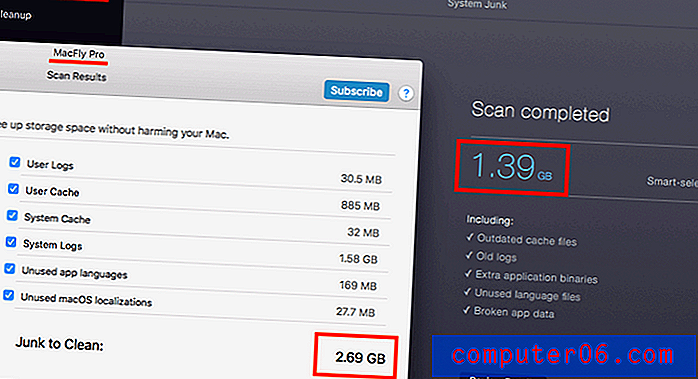
No nakon što sam pomno pregledao rezultate, konačno sam otkrio da MacFly sadrži sadržaj u / private / var / mapama bezvrijednim, dok CleanMyMac to ne čini. Od 2, 69 GB smeća koje je pronašlo, iz ove mape je 1, 45 GB. Vjerojatno ne biste trebali izbrisati datoteke u ovoj mapi ako ne znate što radite, jer nešto možete pokvariti ili uzrokovati problem s macOS-om. Trenutno MacFly Pro nudi besplatno 7-dnevno probno razdoblje; nakon toga zahtijeva pretplatu od 4, 99 USD / mjesečno. U ovom trenutku ne bih preporučio ovu aplikaciju, obzirom da je još uvijek u preliminarnim fazama i treba joj više posla kako bi se natjecao s CleanMyMac-om. Osim toga, trošak će se brzo sabirati ako se obvezate na njegove cijene temeljene na pretplati. Definitivno je vrijedno pogledati.
Što je s onim besplatnim čistačima Mac računala
CCleaner Besplatno
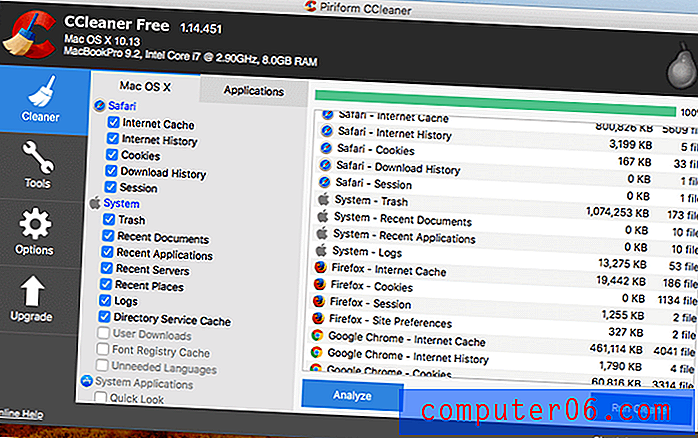
CCleaner Free - CCleaner je prikupio milijune preuzimanja od korisnika računala, a Piriform je definitivno želio ponoviti svoj uspjeh na Macu. Aplikaciju sam koristio i na HP-ovom prijenosnom računalu i na MacBook Pro-u. Sučelje i značajke postavljene i za verzije sustava Windows i macOS gotovo su iste, osim što verzija sustava Windows ima značajku čišćenja registra. macOS nema registar (saznajte više o razlozima ove rasprave Quora), tako da nije potrebno sredstvo za čišćenje registra.
Možete koristiti CCleaner za brzo uklanjanje datoteka predmemorije web preglednika, povijesti, kolačića itd. Također nudi nekoliko uslužnih programa (uglavnom u odjeljku "Alati") koji vam omogućuju deinstaliranje aplikacija trećih strana, onemogućavanje ili uklanjanje startup stavki i izbrisati cijelu jedinicu diska (učinite to s krajnjim oprezom!). Aplikacija je stvarno dobra, ali iskreno, i dalje više volim CleanMyMac jer je mnogo moćniji od CCleanera i puno je lakši za korištenje. Ako ste isprobali obje aplikacije, vjerojatno ćete se složiti da CCleaner Free znatno zaostaje u značajkama čišćenja, a rezultati (tj. Dodatni prostor na disku) koje dobijete bit će noć i dan. Drugi razlog koji vas može odvratiti od razmatranja CCleanera je nedavni problem zlonamjernog softvera koji je povezan sa aplikacijom. Više o tome možete pročitati u ovom izvješću TechCrunch; I ovdje sam obradila ovo pitanje.
Oniks
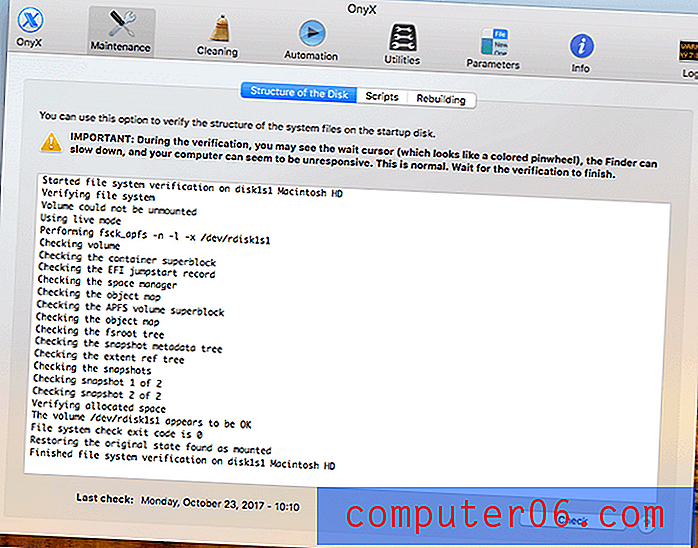
OnyX - OnyX je besplatna aplikacija koja u Apple zajednici dobiva puno ljubavi. Osobno smatram da je to najbolje za korisnike napajanja i tehničare. Za razliku od softvera za čišćenje primarno dizajniranog za korisnike koji nisu tehnološki, vjerojatno će vam biti teško koristiti OnyX. Korisničko sučelje izgleda prilično drugačije od ostalih ovdje pregledanih aplikacija, s puno potvrdnih okvira i gumba za klikanje. Moćan je, može napraviti posao za vas, a nudi i niz drugih uslužnih programa; međutim, smatram da to nije najbolje za mene.
Samo sporedna napomena: Definitivno me uhvatila nervoza kada se moj MacBook smrznuo desetak sekundi dok je aplikacija provjeravala moj pokretački disk. Za to vrijeme nisam mogao pomaknuti ni kursor dok se u skočnom prozoru nije reklo: "Disk je provjeren, čini se da je disk za pokretanje u redu." Iako je OnyX imao važnu izjavu o odgovornosti za zamrzavanje, korisnici koji ne pažljivo čitaju izjavu o odricanju odgovornosti mogu misliti da je problem trajan i da će ih Mac teško ponovno pokrenuti. OnyX podržava sve verzije OS X i macOS, uključujući najnoviju Catalinu od 10, 15.
AppCleaner
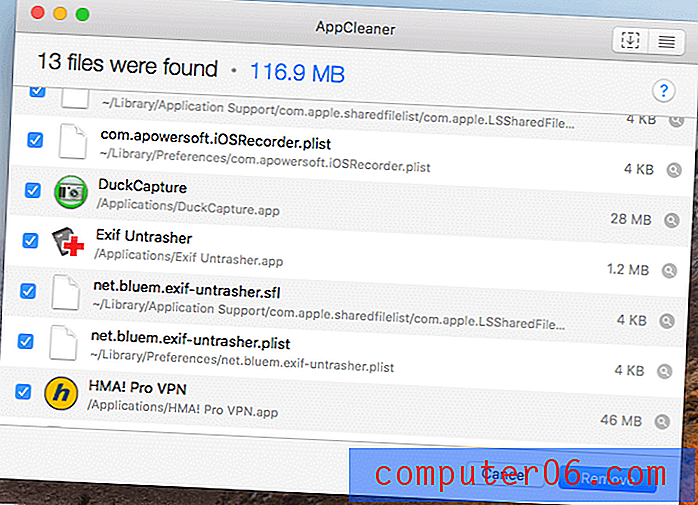
AppCleaner - Kao što mu ime govori, AppCleaner je uslužni program posebno dizajniran da pomogne korisnicima u čišćenju neželjenih aplikacija i povezanih datoteka povezanih s tim aplikacijama. Prilično je slična značajci “Deinstaliranje” u CleanMyMac-u; međutim, CleanMyMac prikazuje vam potpuni popis aplikacija instaliranih na vašem Mac-u, dok AppCleaner to ne čini.
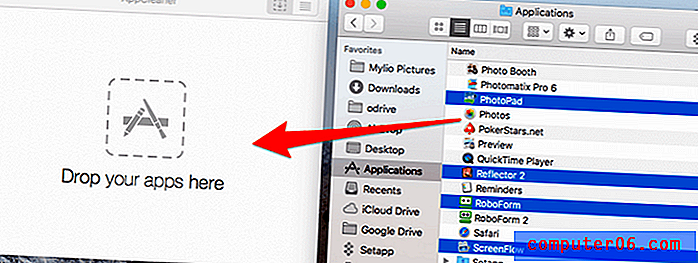
Savjet stručnjaka: AppCleaner podržava batch operacije, što znači da možete povući više neželjenih aplikacija i baciti ih u glavnu zonu. To sam smatrao vrlo učinkovitim (pogledajte gornju sliku zaslona): Prvo otvorite AppCleaner i povučete aplikaciju na lijevi dio zaslona. Zatim otvorite Aplikacije i odaberite one programe treće strane koje želite ukloniti i povucite ih u AppCleaner. Aplikacije i pridružene datoteke odmah će biti uklonjene. Jako mi se sviđa ovaj mali uslužni program; jednostavno je i dobro osmišljeno. Ako ste "ovisnik o aplikaciji" koji je na svoj Mac instalirao rezultate (ako ne i stotine) aplikacija trećih strana, AppCleaner je definitivno alat za prolazak - i besplatan je.
Popis diskova X
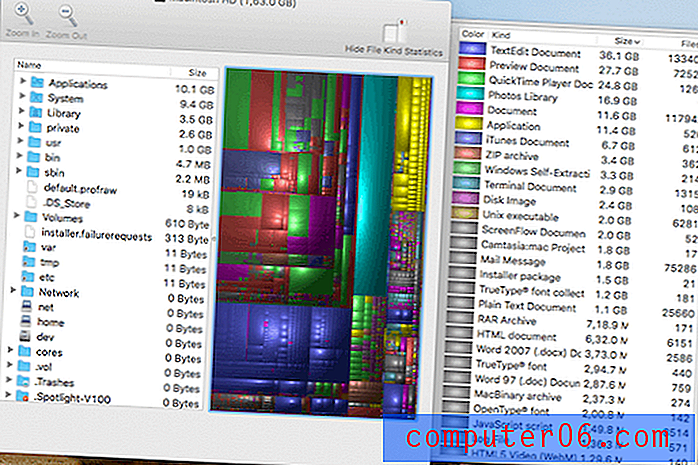
Disk Inventory X - Ova aplikacija koju je razvio Tjark Derlien tvrdi da može skenirati disk i prikazati veličine svih datoteka i mapa u vizualiziranim „mapama“. U tom je smislu sličan DaisyDisk - obje aplikacije daju vam šareni pregled vaših Mac datoteka. Skoro da sam odustao od Disk Inventory X jer mi je trebalo oko pet minuta da u potpunosti učitam sadržaj na svom pokretačkom disku sa 180, 3 GB utrošenih (kao što vidite na ovom snimku zaslona). Tijekom ovog postupka činilo se da će aplikacija zauvijek ostati u procesu učitavanja. Imao sam čak i naslutiti da aplikacija nije u potpunosti optimizirana za skeniranje APFS-ovog pogona.
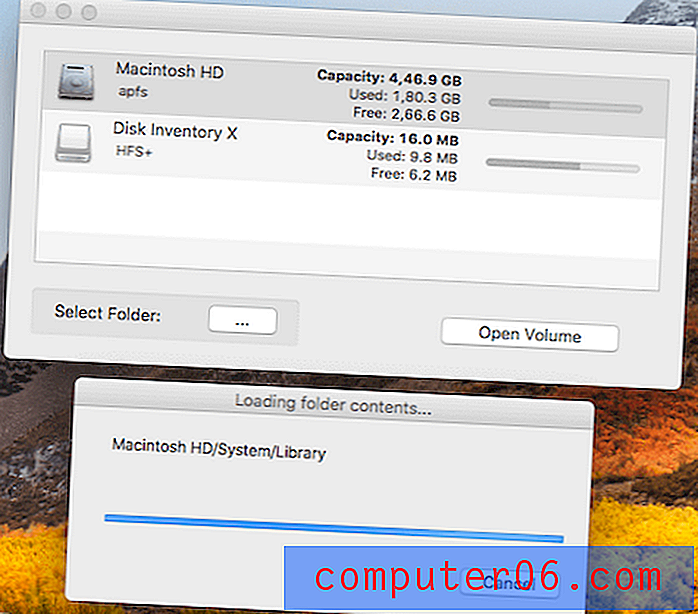
Srećom, pokazali su se čarobni rezultati (strpljenje je vrlina :-)) i uspio sam se kretati kroz mapu svijeta da vidim kakve datoteke zauzimaju prostor na disku. Možete kliknuti "Otkrivanje u pretraživaču" za daljnji pregled ili kliknite "Premjesti u smeće" da biste uklonili sadržaj. Po mom mišljenju, Disk Inventory X nudi određenu vrijednost, ali ipak više volim pregled "Manage Storage" u macOS-u.
Jednojezican
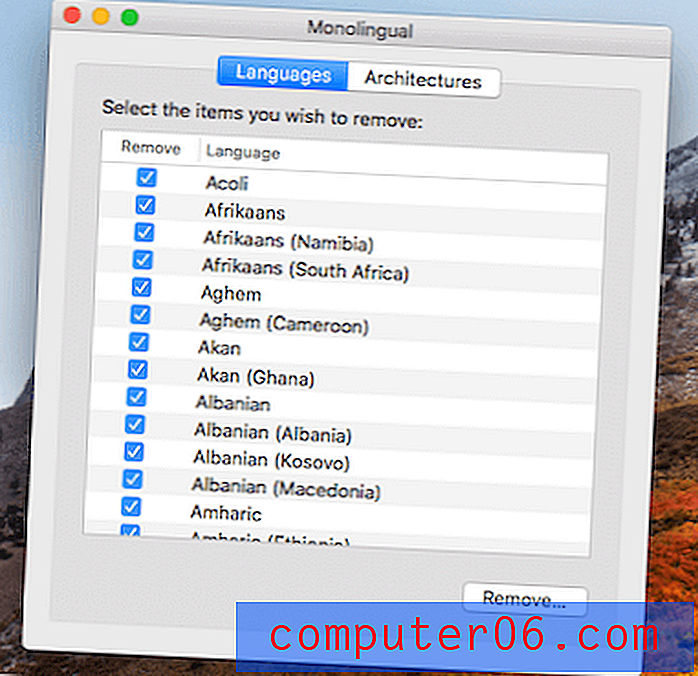
Jednojezični - ovo je aplikacija za brisanje nepotrebnih jezičnih datoteka ugrađenih u Apple macOS prema zadanim postavkama. Korištenjem ove aplikacije možete osloboditi nekoliko stotina megabajta ili nešto više od 1 gigabajta u prostoru. Jednostavno otvorite aplikaciju, odaberite one jezike koje ne želite zadržati i kliknite gumb "Ukloni". Napomena: Jednojezični automatski bira sve ostale jezike (osim onih koje redovito koristite poput engleskog). Vrijedno je dvaput provjeriti samo kako biste osigurali da uklonite samo one neželjene jezične pakete. Odlučujem zadržati te jezike na svom MacBook Pro-u, uglavnom zato što trenutno ima oko 50% slobodnog prostora za pohranu, a neke jezične datoteke mogu biti korisne međunarodnom prijatelju samo u slučaju da on / ona posudi moj Mac.
dupeGuru
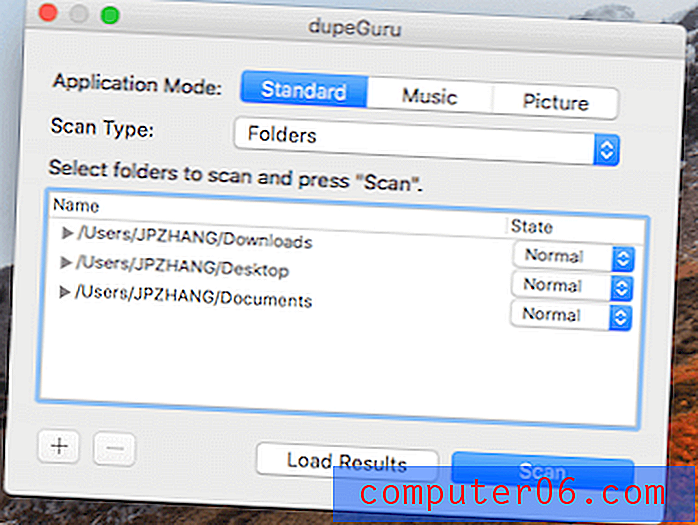
dupeGuru - dupeGuru je aplikacija koja na vašem Mac računalu pronalazi duplicirane datoteke; u tom je pogledu sličan Blizancima 2. Kao što vidite na glavnom zaslonu u nastavku, ima tri načina (Standardni, Glazba i Slika) koji možete odabrati ovisno o tome koje datoteke želite skenirati. Možete definirati i određenu vrstu skeniranja u svakom načinu. Na primjer, za Standard možete skenirati po sadržaju ili po imenima datoteka, dok Music omogućuje skeniranje i po oznakama. Upotrijebio sam ga za provjeru duplikata u svojim Preuzimanja i Desktop mapama. Postupak skeniranja bio je vrlo brz. Rezultati su bili jasno prikazani poput tablice, a od tamo sam lako mogao prepoznati koje su kopije, jer su označene plavom bojom. Aplikacija vam također pokazuje veličinu datoteke u koje su mape te datoteke pohranjene i postotak podudaranja (u mom slučaju uglavnom 100%).
Odlična je aplikacija, radi što dobro radi i besplatna je. Ne vjerujem da je dupeGuru manje moćan od Blizanca 2. No, u pogledu korisničkog iskustva, Gemini 2 je definitivno superiorniji: izgleda privlačnije i ima gumbe „Smart Selection“ i „Smart Cleanup“ koji vam omogućuju odabir svih duplikata i uklonite ih u samo jednom kliku. Iako programer Hardcoded Software na svojoj službenoj web stranici bilježi da je aplikacija namijenjena OS X 10.10+, na svom Mac računalu sam pokrenuo dupeGuru s macOS Catalina bez ikakvih problema.
Pitanja i odgovori
Jesu li aplikacije za čišćenje Mac stvarno potrebne?
Ne, nisu potrebne. Mac možete očistiti ručno, poput brisanja neiskorištenih aplikacija, brisanja povijesti pregledavanja i predmemorije itd.
Hoće li čistiji softver Mac učiniti moj Mac bržim?
Ne postoje industrijski testovi ili znanstvena istraživanja koja bi pokazala da će čišćenje Mac-a izravno ubrzati rad vašeg računala. Glavni slučaj čišćenja Mac računala je oslobađanje više prostora na disku.
Koji je najbolji besplatni mac čistač?
OnyX i AppCleaner dvije su popularne opcije koje je za preuzimanje i upotrebu u potpunosti besplatno. Na našem popisu možete pronaći više besplatnih aplikacija.
Trebam li očistiti registar na Macu?
Ne, ne znate. Za razliku od Windows operativnog sustava koji koristi registre, macOS nema registar i nema takav čistač registra.
Pravo objavljivanje : Neke veze na ovoj stranici su partnerske veze, što znači da ako kliknete na jedan od njih i odlučite kupiti aplikaciju, mogu dobiti proviziju (bez dodatnih troškova za vas). Ako se s tim ne osjećate ugodno, možete brzo pretražiti Google, ući na službenu web stranicu programera aplikacije i doći do toga. Bilo bi mi drago ako biste podržali moj rad i kupili od mojih partnerskih veza. Radeći to, pomažete mi u stvaranju temeljitijih, nepristrasnih recenzija softvera na SoftwareHow (bez postavljanja Flash oglasa na web mjesto). Opet, imajte na umu da cijena koju plaćate neće biti drugačija i neće vam se naplaćivati dodatni trošak. Hvala!
Ažuriraj povijest:
- dupeGuru Hardcoded Software više ne održava i promijenio je svoju početnu stranicu.
- Drive Genius 5 smanjio je cijenu s 99 na 79 dolara.
- Uklonjena je dr. Cleaner jer je aplikacija uhvaćena u krađi podataka korisnika.



